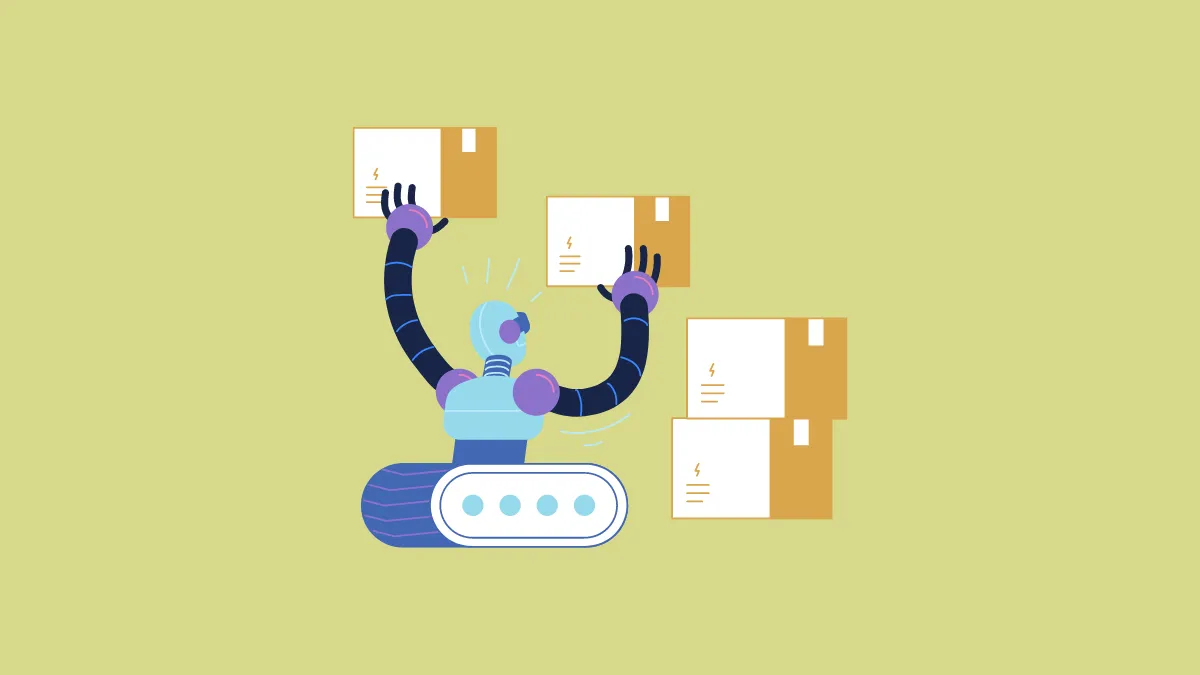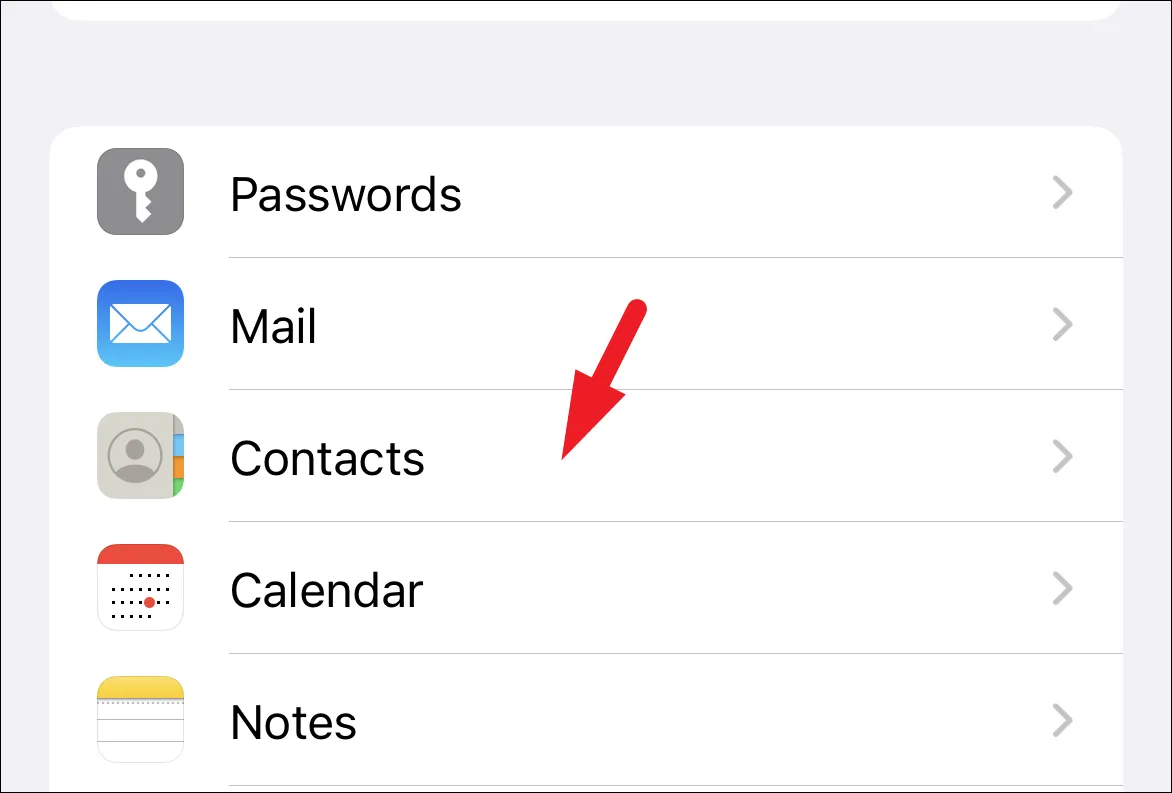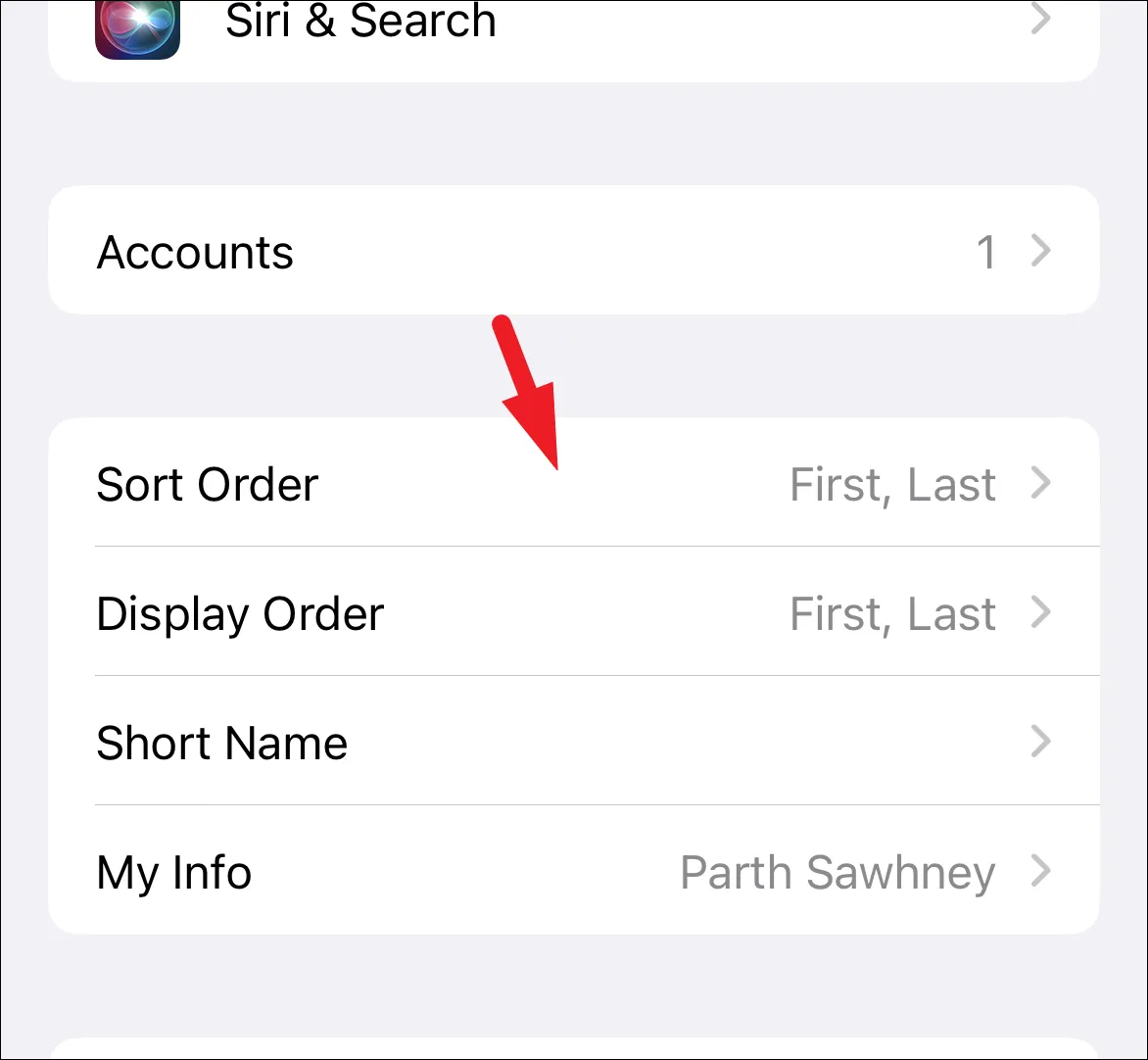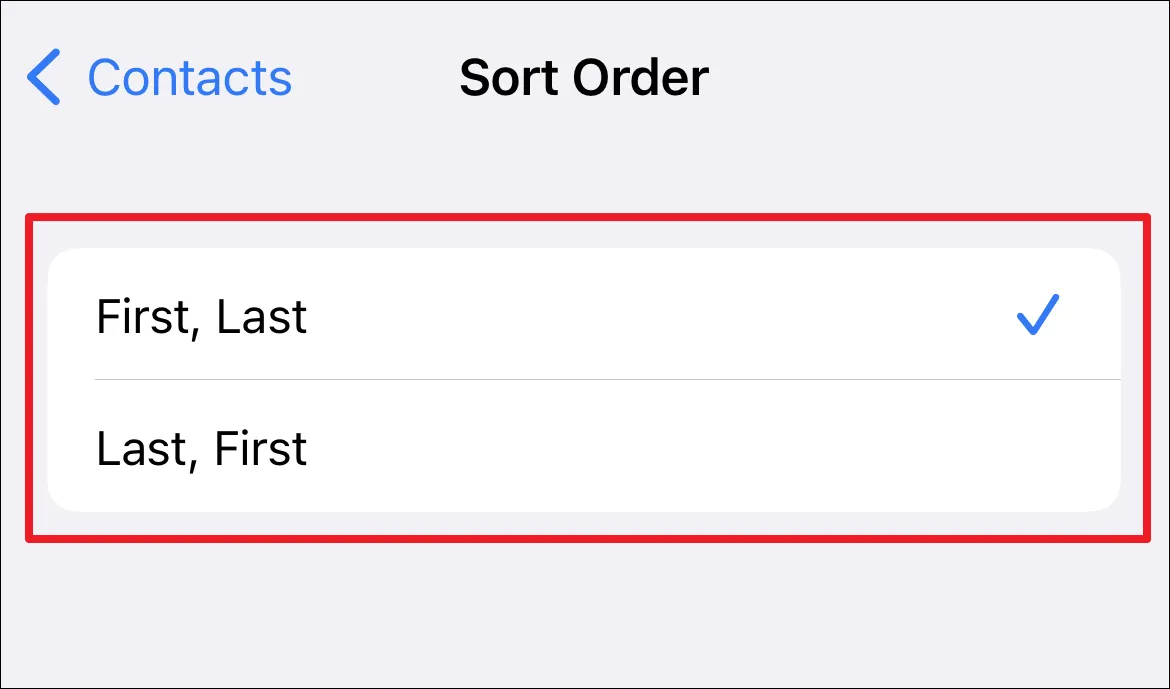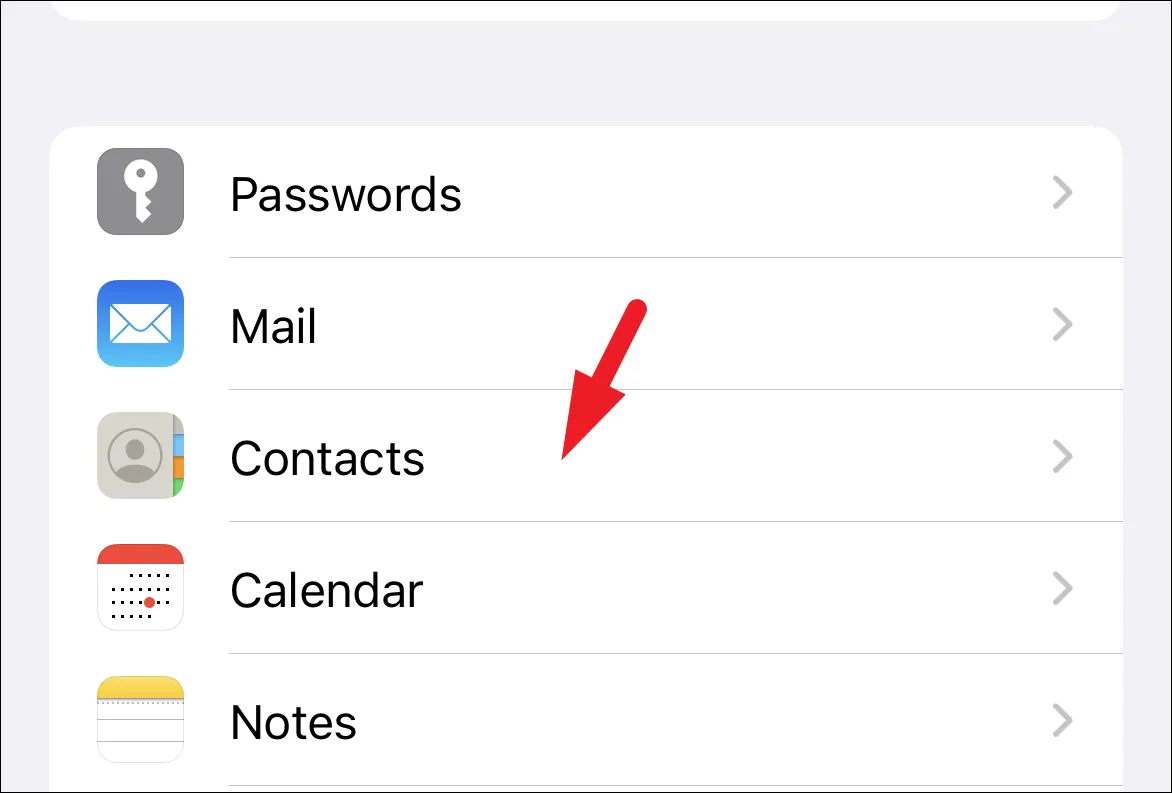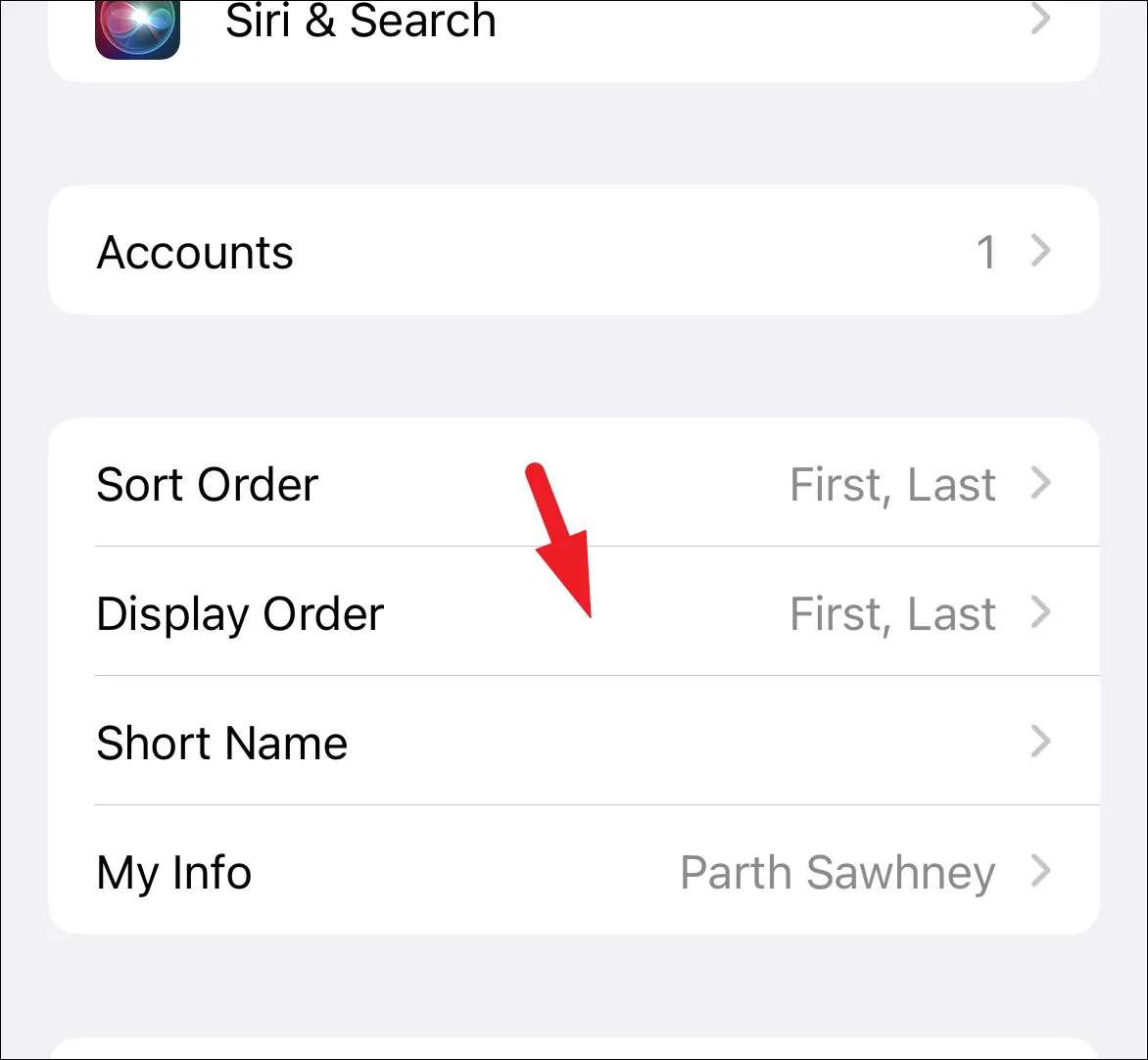Dysgwch sut i newid trefn y cysylltiadau ar eich iPhone yn gyflym fel eu bod yn cael eu trefnu yn unol â'ch hwylustod.
Mae gan wahanol bobl ddewisiadau gwahanol, ac maen nhw hefyd yn meddwl am drefn didoli cysylltiadau. Mae'n well gan rai eu categoreiddio yn ôl enw olaf, tra bod yn well gan eraill eu categoreiddio yn ôl enw cyntaf.
Mae'n rhaid eich bod wedi sylwi bod y cysylltiadau mewn dyfais iPhone Dangosir eich cyfrif yn nhrefn yr wyddor. Mae didoli cysylltiadau yn pennu sut mae cysylltiadau'n cael eu grwpio gyda'i gilydd yn nodau yn nhrefn yr wyddor. Yn ddiofyn, mae'r gorchymyn didoli ar eich iPhone yn olaf, yn gyntaf. Mae hyn yn golygu bod y cysylltiadau yn eich llyfr ffôn wedi'u trefnu yn ôl yr wyddor gyntaf o'r enw olaf.
Felly gyda'r math hwn, bydd pob cyswllt y mae ei enw olaf yn dechrau gydag A yn cael ei grwpio o dan A, y rhai y mae eu henw olaf yn dechrau gyda B o dan B, ac ati. Os nad oes enw olaf, ystyrir wyddor gyntaf yr enw cyntaf. Felly, bydd Dosbarth A yn cynnwys y cyfan Cysylltiadau Y rhai y mae eu henw olaf yn dechrau gyda'r llythyren A yn ogystal â'r rhai heb gyfenw y mae eu henw cyntaf yn dechrau â'r llythyren A.
Fodd bynnag, gallwch ei newid yn gyflym o'r app Gosodiadau ar eich iPhone.
Toglo trefn didoli cysylltiadau gan ddefnyddio'r app Gosodiadau
Fel y soniwyd uchod, dim ond ychydig o gliciau sydd eu hangen ar eich rhan i newid trefn y cysylltiadau.
Yn gyntaf, ewch i'r app Gosodiadau o sgrin gartref neu lyfrgell app eich dyfais.
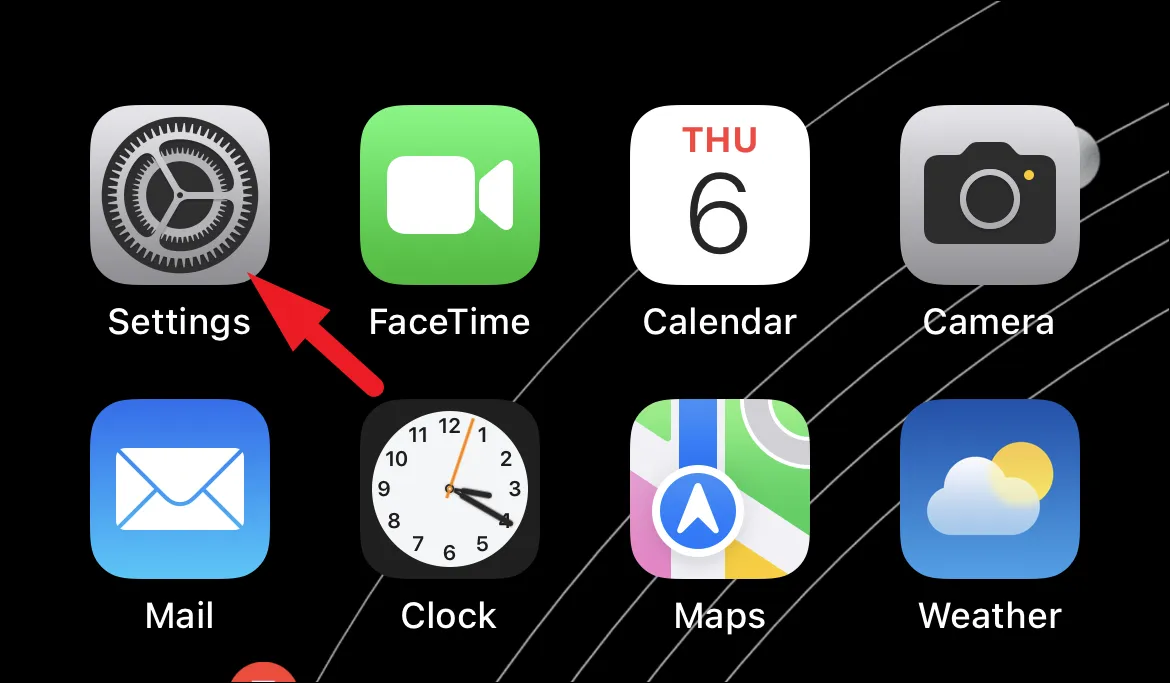
Nesaf, lleoli a thapio ar yr opsiwn Cysylltiadau o'r rhestr i symud ymlaen.
Nesaf, tap ar yr opsiwn "Trefn Trefnu" i symud ymlaen.
Nesaf, tapiwch y drefn y mae'n well gennych chi ddidoli'ch cysylltiadau. Yn gyntaf, mae'r olaf yn gwneud yn union i'r gwrthwyneb i'r math olaf, y cyntaf a esboniwyd gennym uchod. Gyda'r math hwn, bydd cysylltiadau'n cael eu didoli gan ddefnyddio'r wyddor gyntaf o'r enw cyntaf, ac yna bydd yn cymryd i ystyriaeth wyddor gyntaf yr enw olaf.
Sylwch y bydd hyn yn newid y drefn ddidoli yn unig, nid y drefn arddangos. Os ydych chi am newid y drefn arddangos, ewch i'r adran nesaf.
Sut i newid trefn arddangos cysylltiadau
Nid yw newid y drefn yn newid y drefn arddangos yn eich llyfr cyswllt. Trefn arddangos yw'r ffordd y caiff eich cysylltiadau eu harddangos. Fodd bynnag, mae ei newid mor hawdd â newid trefn y cysylltiadau.
Yn gyntaf, mae'r olaf yn dangos yr enw yn y drefn honno a'r olaf, yn gyntaf yr enw olaf ac yna'r cyntaf. Felly, gallwch ddewis a fydd yr enwau'n cael eu harddangos fel Steve Jobs neu Jobs Steve.
Mae'r drefn arddangos a'r drefn ddidoli yn gwbl annibynnol ar ei gilydd. Gyda'r olaf, cyntaf ac olaf, trefn didoli cyntaf, bydd cyswllt Steve Jobs yn cael ei ddangos o dan yr wyddor J, ond fel Jobs Steve.
Nodyn: Ni fydd enwau mewn ieithoedd fel Tsieinëeg, Japaneaidd, a Chorëeg sy'n dilyn trefn sefydlog yn cael eu heffeithio.
O'r app Gosodiadau, tapiwch y panel Cysylltiadau o'r rhestr i barhau.
Nesaf, cliciwch ar y tab Gorchymyn Arddangos o'r ddewislen.
Nesaf, cliciwch ar eich dewis trefn arddangos dewisol.
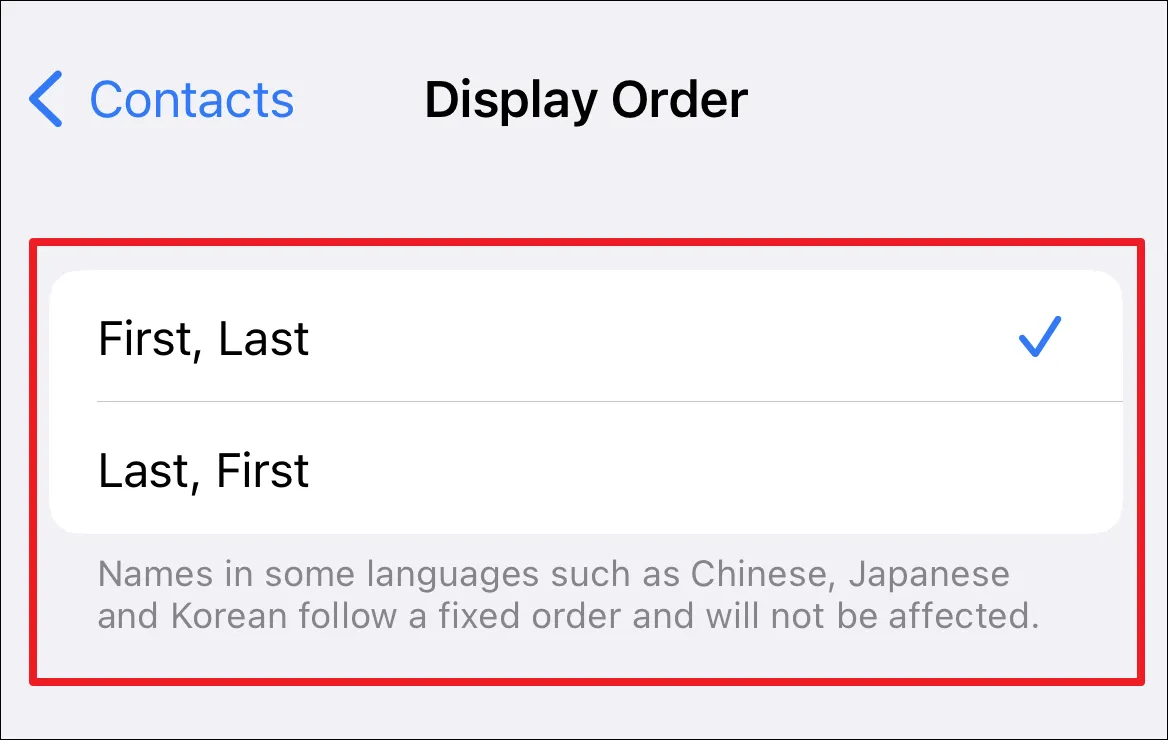
Dyna chi bobl, mae newid trefn y cysylltiadau neu newid y drefn arddangos mor hawdd ag y mae'n ei gael. Gobeithiwn y bydd y canllaw hwn yn eich galluogi i'w newid yn unol â'ch dewisiadau a mwynhau addasu iOS yn helaeth.